Cara menghapus kolom di vba (dengan contoh)
Anda dapat menggunakan metode berikut untuk menghapus kolom di Excel menggunakan VBA:
Metode 1: hapus kolom
SubDeleteColumns ()
Columns(" C ").Delete
End Sub
Contoh khusus ini akan menghapus kolom C dari buku kerja saat ini.
Metode 2: Hapus semua kolom dari rentang
SubDeleteColumns ()
Columns(" B:D ").Delete
End Sub
Contoh khusus ini akan menghapus semua kolom dalam rentang B hingga D di buku kerja saat ini.
Metode 3: Hapus Beberapa Kolom Tertentu
SubDeleteColumns ()
Range(" B:B,D:D ").Delete
End Sub
Contoh khusus ini akan menghapus kolom B dan D dari buku kerja saat ini.
Contoh berikut memperlihatkan cara menggunakan masing-masing metode ini dalam praktik dengan kumpulan data berikut di Excel:
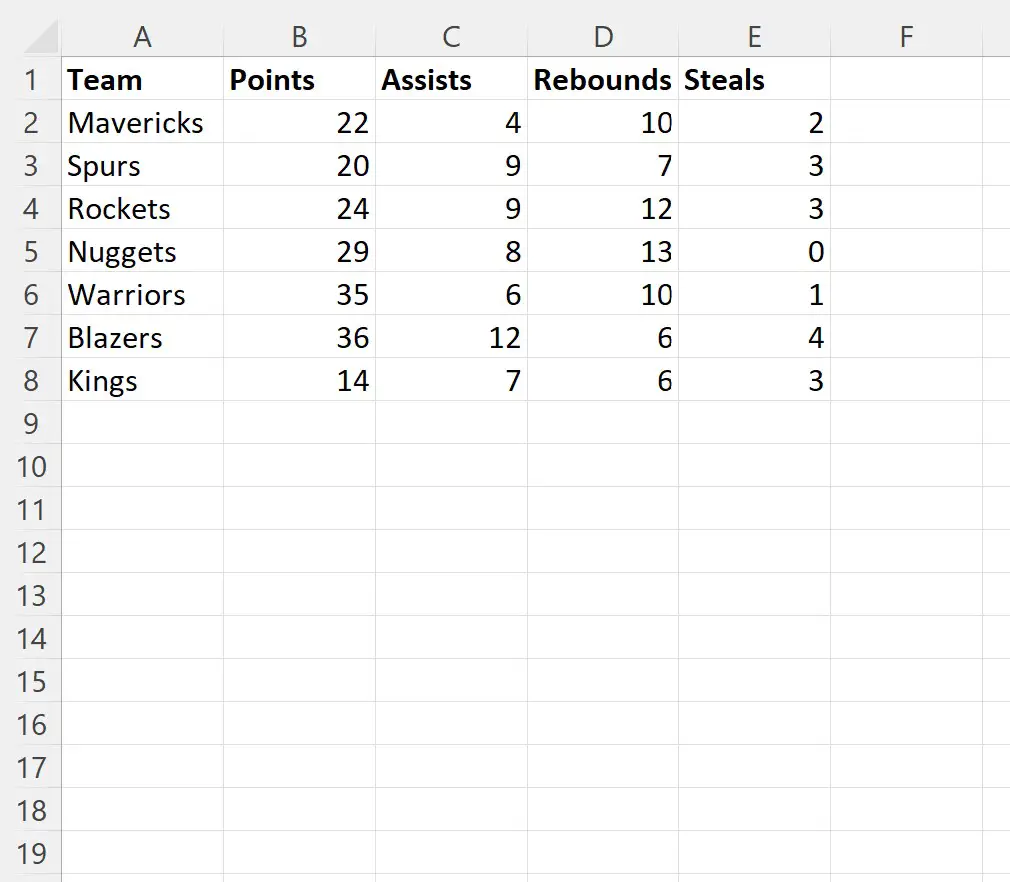
Contoh 1: Hapus Kolom di VBA
Kita bisa membuat makro berikut untuk menghapus hanya kolom C dari kumpulan data kita:
SubDeleteColumns ()
Columns(" C ").Delete
End Sub
Saat kami menjalankan makro ini, kami menerima keluaran berikut:
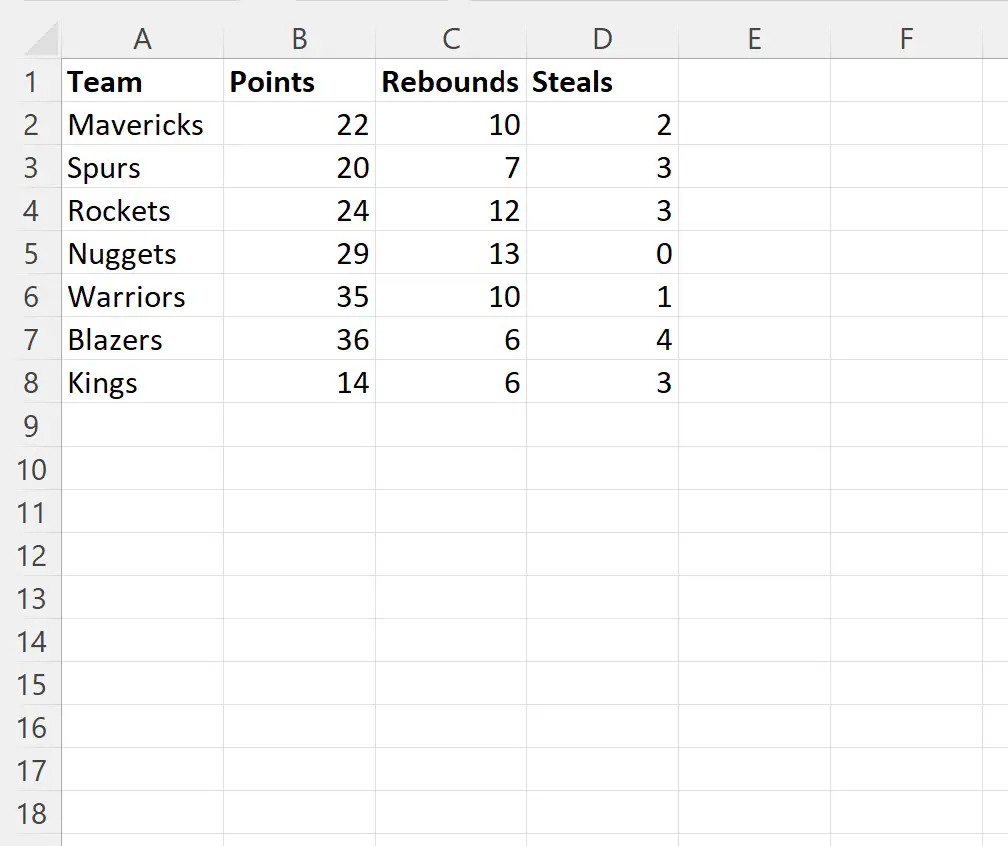
Perhatikan bahwa hanya kolom C (“kolom “Bantuan”) yang dihapus dari kumpulan data.
Contoh 2: Hapus semua kolom dari rentang
Kita dapat membuat makro berikut untuk menghapus semua kolom dalam rentang B hingga D:
SubDeleteColumns ()
Columns(" B:D ").Delete
End Sub
Saat kami menjalankan makro ini, kami menerima keluaran berikut:
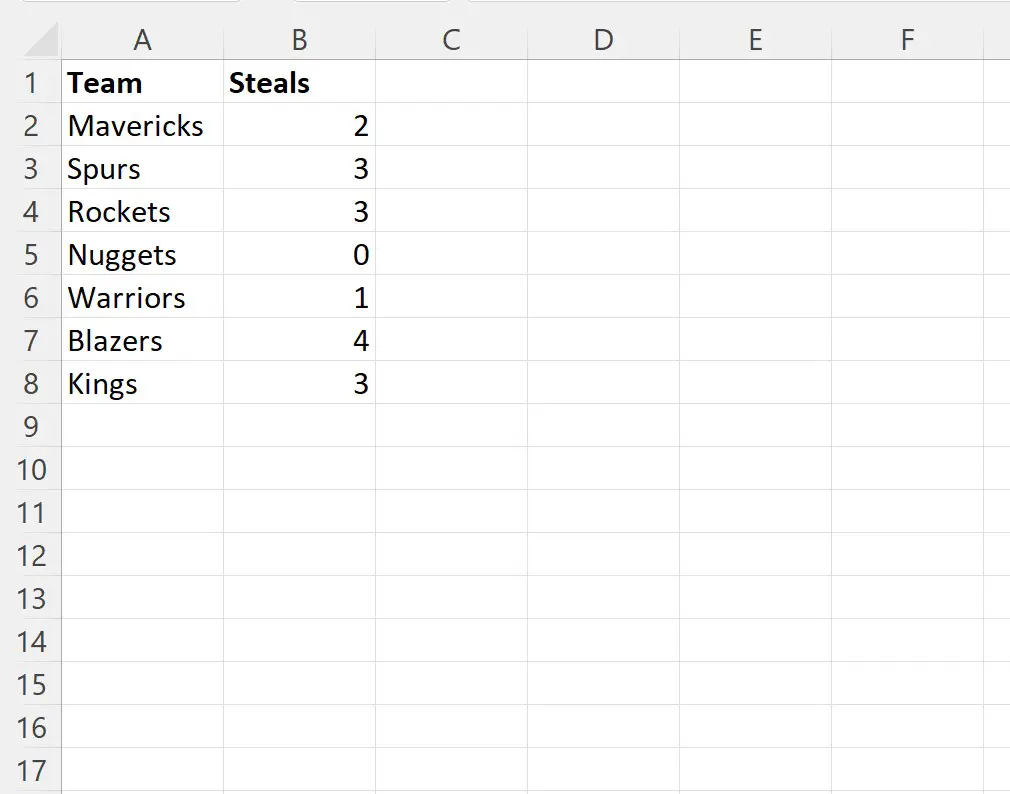
Perhatikan bahwa setiap kolom antara B dan D (“Kolom “Poin”, “Bantuan”, dan “Rebound”) telah dihapus dari kumpulan data.
Contoh 3: Hapus beberapa kolom tertentu
Kita bisa membuat makro berikut untuk menghapus kolom B dan D dari kumpulan data:
SubDeleteColumns ()
Range(" B:B,D:D ").Delete
End Sub
Saat kami menjalankan makro ini, kami menerima keluaran berikut:
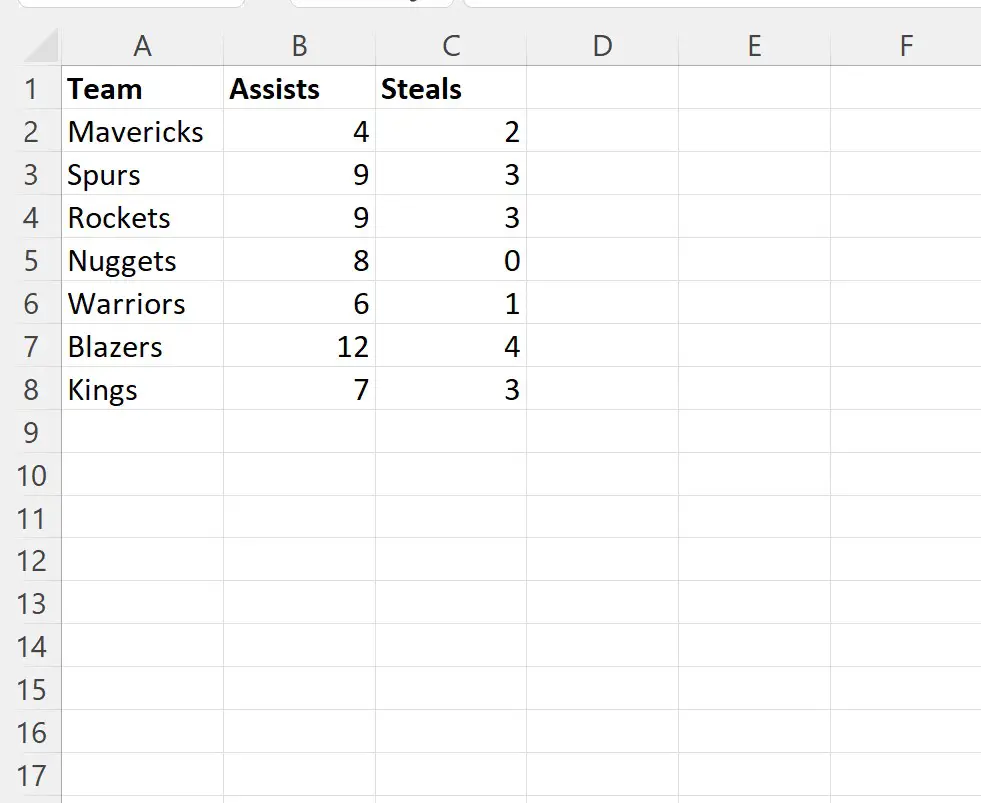
Perhatikan bahwa kolom B dan D (“kolom “Titik” dan “Rebound”) telah dihapus dari kumpulan data.
Sumber daya tambahan
Tutorial berikut menjelaskan cara melakukan tugas umum lainnya di VBA:
VBA: Cara menghitung jumlah baris dalam jangkauan
VBA: Cara menghitung jumlah kolom yang digunakan
VBA: Cara menemukan kolom yang terakhir digunakan